8.2. Сопротивление в качестве параметра
8.2. Сопротивление в качестве параметра
При изучении урока 5 вам пришлось изрядно потрудиться, чтобы, «вручную» изменяя значение R в RC-фильтре нижних частот, получить диаграмму, изображенную на рис. 5.18. С помощью параметрического анализа вы сможете сделать это гораздо быстрее и проще.
Вы снова будете создавать диаграмму семейства кривых для схемы RC-фильтра нижних частот. Однако полученная с помощью анализа AC Sweep + Parametric Sweep диаграмма будет намного лучше описывать зависимость частотной характеристики от значения сопротивления R, чем диаграмма, которую вы видели на рис. 5.18.
Шаг 11 Загрузите на экран SCHEMATICS схему RC-фильтра нижних частот, которую вы спроектировали при изучении урока 5 и сохранили в папке Projects под именем RC_AC.sch (рис. 8.7). Здесь R=100 Ом и С=2 мкФ, а в качестве источника напряжения использован источник типа VSIN.
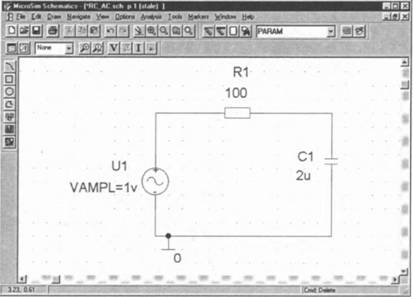
Рис. 8.7. RC-фильтр нижних частот
Шаг 12 Установите, если это не было сделано ранее, источник напряжения на АС=1 V и вызовите индикацию данного атрибута на свой чертеж. Помните о том, что атрибуты, необходимые для анализа переходных процессов (FREQ, VOFF, VAMPL, TD, TF, PHASE), также нельзя оставлять без конкретных значений, хотя они и абсолютно не нужны для анализа AC Sweep.
Шаг 13 Зарегистрируйте сопротивление R как параметр с именем R_pass и внесите, таким образом, в свой чертеж изменения, показанные на рис. 8.8.
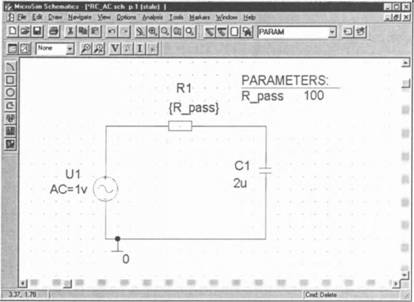
Рис. 8.8. Схема RC-фильтра нижних частот, где значение сопротивления зарегистрировано как параметр
Шаг 14 Сохраните измененную схему в папке Projects под именем RC_AC_P1.
Шаг 15 Проведите предварительную установку для основного анализа AC Sweep, в ходе которого будет исследована частотная характеристика фильтра нижних частот с переменным напряжением АС=1 В в диапазоне от f=10 Гц до f=1 МГц с логарифмическим распределением контрольных точек по 100 точек на каждую декаду (рис. 8.9).
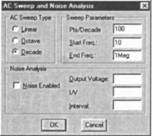
Рис. 8.9. Установки для основной переменной
Закройте окно AC Sweep and Noise Analysis, щелкнув по кнопке OK, и активизируйте в окне Analysis Setup, в дополнение к анализу AC Sweep, параметрический анализ, установив флажок рядом с кнопкой Parametric… (рис. 8.10).
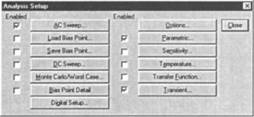
Рис. 8.10. Окно Analysis Setup с выставленными флажками AC Sweep… и Parametric…
Шаг 16 Щелкните по кнопке Parametric… и откройте окно Parametric. Проведите здесь предварительную установку для дополнительной переменной R_pass (то есть для значения сопротивления R, зарегистрированного вами как параметр), которая в ходе анализа будет изменяться в диапазоне значений от 100 Ом до 1 кОм с интервалами в 100 Ом (рис. 8.11).
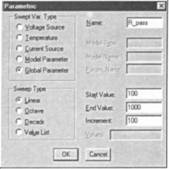
Рис 8.11. Окно Parametric с установками для изменения значения сопротивления R_pass
Шаг 17 Закройте окно Parametric щелчком по кнопке OK. Затем закройте окно Analysis Setup с помощью кнопки Close и запустите процесс моделирования. По окончании выведите на экран PROBE семейство кривых напряжения на конденсаторе при изменении сопротивления R_pass (рис. 8.12).
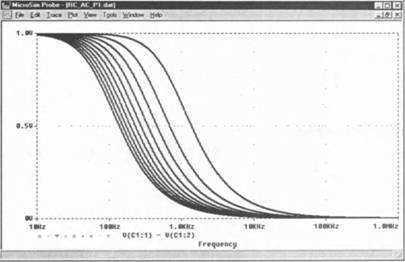
Рис 8.12. Частотная характеристика фильтра нижних частот с сопротивлением R_pass в качестве параметра
Шаг 18 На рис. 8.13 показано, как будет выглядеть эта диаграмма при логарифмическом масштабировании оси координат Y.
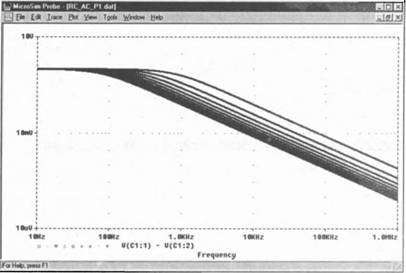
Рис. 8.13. Частотная характеристика RC-фильтра нижних частот при логарифмическом масштабировании оси координат Y
Более 800 000 книг и аудиокниг! 📚
Получи 2 месяца Литрес Подписки в подарок и наслаждайся неограниченным чтением
ПОЛУЧИТЬ ПОДАРОКЧитайте также
Сопротивление радио
Сопротивление радио К середине 1920-х гг. господство AT&T в радиоотрасли казалось если не определенным, то весьма вероятным. Компания держала под контролем жизненно важные линии дальней связи. Ее президент, Уолтер Гиффорд, настроенный весьма решительно, в духе своих
Показания к изменению параметра
Показания к изменению параметра Если ваши операции по записи данных имеют более низкий приоритет по сравнению с операциями чтения, включение сортировки блокировки улучшит производительность чтения, особенно в течение длинных читающих транзакций. Но необходимо
Показания к изменению параметра
Показания к изменению параметра Первым признаком для изменения этого параметра должна быть общая низкая производительность системы с большим количеством пользователей и страниц в кеше Запустите инструмент iblockpr из директории %INTERBASE%Bin для печати блокировок Если средняя
Показания к изменению параметра
Показания к изменению параметра Deadlock очень редко встречаются в InterBase Обычная ошибка deadlock, ошибка обновления (Update Conflict) не является тем deadlock, который обнаруживается менеджером блокировок. Представляет интерес запрограммировать действительный случай возникновения deadlock
Показания к изменению параметра
Показания к изменению параметра Нет.
Показания к изменению параметра
Показания к изменению параметра Чем выше значение этого параметра, тем меньше фиктивных запросов будут загружать сеть. С другой стороны, "мертвые" соединения будут дольше "висеть". Рекомендуется значительно увеличить значение этого параметра, если вы точно уверены, что
Показания к изменению параметра
Показания к изменению параметра Чем выше это значение, тем реже фиктивные пакеты будут появляться с сети. Но, с другой стороны, "мертвые" соединения будут дольше "висеть". Рекомендуется значительно увеличить значение этого параметра, если вы точно уверены, что клиентские
Показания к изменению параметра
Показания к изменению параметра Установка этого параметра позволяет назначить ряд временных каталогов и точно определить количество места, которое будет использовано в каждом из
Показания к изменению параметра
Показания к изменению параметра Если необходимо использовать большее число каталогов или другие каталоги, отличные от стандартных, то используйте этот
Полное входное сопротивление в цепях с двумя ветвями
Полное входное сопротивление в цепях с двумя ветвями В предыдущей схеме результаты достаточно просто можно было найти и без использования Probe. В более сложной схеме (рис. 2.19) найти полное входное сопротивление вручную достаточно трудно. При использовании же Probe
Входное сопротивление в различных точках линии
Входное сопротивление в различных точках линии Когда линия передачи согласована с нагрузкой, полное входное сопротивление должно быть равно характеристическому сопротивлению линии, из скольких бы участков она ни состояла. Анализ для переменных составляющих позволит
Полное сопротивление нагрузки, обеспечивающее максимальную передаваемую мощность
Полное сопротивление нагрузки, обеспечивающее максимальную передаваемую мощность На рис. 2.9 главы 2 показан последовательный контур, предназначенный для определения полного сопротивления нагрузки, при котором в ней обеспечивается максимальная мощность. Используем
Использование изменяемого параметра
Использование изменяемого параметра Начните новый проект vpar и введите компоненты для схемы, показанной на рис. 17.22. Значения параметров следующие: V=20 В, R1=300 Ом, R2=300 Ом, R3=10 кОм, RL=2,5 кОм. Значение для RL показано на рисунке не так, как оно показывается при вариации на
8.3. Амплитуда напряжения в качестве параметра
8.3. Амплитуда напряжения в качестве параметра Еще раз внимательно посмотрите на окно Parametric, изображенное на рис. 8.11. Вверху слева вы видите список возможных изменяемых переменных для дополнительного анализа. К сожалению, этот список составлен не вполне корректно. Опции
Сопротивление бесполезно: за вами будут следить, а ваши секреты — раскроют Олег Парамонов
Сопротивление бесполезно: за вами будут следить, а ваши секреты — раскроют Олег Парамонов Опубликовано 03 апреля 2013 Защищать неприкосновенность частной жизни от корпораций, государственных органов и даже просто частных лиц с каждым годом
Новое покрытие самолётов компании Lufthansa в виде «акульей кожи» снижает аэродинамическое сопротивление Николай Маслухин
Новое покрытие самолётов компании Lufthansa в виде «акульей кожи» снижает аэродинамическое сопротивление Николай Маслухин Опубликовано 20 февраля 2013 Самолеты Второй мировой войны нередко украшались акульей пастью – для поднятия боевого духа и